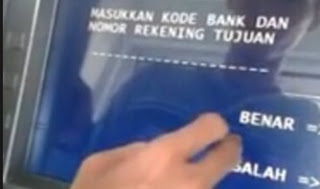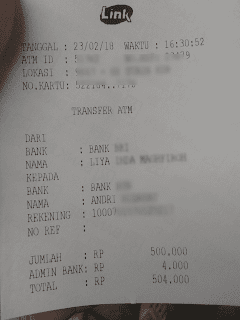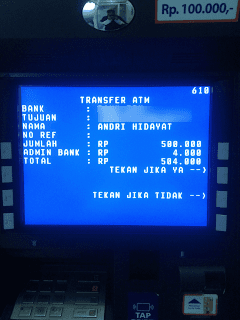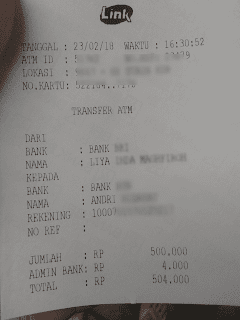COPAD | Cara Membuat Sitemap / Daftar Isi Sederhana Otomatis Pada Blog Sesuai Label - Baiklah, pada kesempatan kali ini mimin akan memberikan tutorial mengenai pembuatan Sitemap yang sangat bermanfaat bagi kita dan juga bagi pengunjung. Seperti, memudahkan kita untuk lolos dalam pengajuan tahap satu maupun tahap dua dalam pendaftaran Google Adsense, memudahkan artikel-artikel kita agar dapat diindeks oleh mesin pencarian seperti Google, serta dapat memudahkan pengunjung untuk mengakses seluruh bagian dari blog kita. Kalau begitu langsung saja, berikut langkah-langkahnya.
Namun sebelum itu silahkan cek dan lihat sendiri contohnya pada blog berikut hanya untuk memastikan. DEMO.
1. Silahkan agan masuk ke blog terlebih dahulu, setelah itu klik Halaman / Pages lalu klik Halaman Baru / New Page dan pilih HTML.
2. Masukkan judul terlebih dahulu, seperti Sitemap atau Daftar Isi. Selanjutnya, copy kode HTML di bawah lalu paste-kan pada kolom HTML sebelumnya.
Perhatian!
Jangan lupa untuk mengganti alamat blog mimin dengan alamat blog milik kalian. Biasanya alamat blog terletak di bagian bawah dari kode HTML berikut.
<style>
p.labels a{color: #242424; text-transform: uppercase;font-size: 15px;}
a.post-titles {}
ol li{list-style-type:decimal;line-height:25px;}
</style>
<script>
//<![CDATA[
var postTitle=new Array();var postUrl=new Array();var postLabels=new Array();var postRecent=new Array();function sitemaplabel(a){function b(){if("entry" in a.feed){var d=a.feed.entry.length;numberfeed=d;ii=0;for(var h=0;h<d;h++){var n=a.feed.entry[h];var e=n.title.$t;var j;for(var g=0;g<n.link.length;g++){if(n.link[g].rel=="alternate"){j=n.link[g].href;break}}var o="";for(var g=0;g<n.link.length;g++){if(n.link[g].rel=="enclosure"){o=n.link[g].href;break}}var c="";if("category" in n){for(var g=0;g<n.category.length;g++){c=n.category[g].term;var f=c.lastIndexOf(";");if(f!=-1){c=c.substring(0,f)}postLabels[ii]=c;postTitle[ii]=e;postUrl[ii]=j;if(h<10){postRecent[ii]=true}else{postRecent[ii]=false}ii=ii+1}}}}}b();sortBy="titleasc";sortPosts(sortBy);sortlabel();tocLoaded=true;displayToc2()}function sortPosts(d){function c(e,g){var f=postTitle[e];postTitle[e]=postTitle[g];postTitle[g]=f;var f=postUrl[e];postUrl[e]=postUrl[g];postUrl[g]=f;var f=postLabels[e];postLabels[e]=postLabels[g];postLabels[g]=f;var f=postRecent[e];postRecent[e]=postRecent[g];postRecent[g]=f}for(var b=0;b<postTitle.length-1;b++){for(var a=b+1;a<postTitle.length;a++){if(d=="orderlabel"){if(postLabels[b]>postLabels[a]){c(b,a)}}}}}function sortlabel(){sortBy="orderlabel";sortPosts(sortBy);var a=0;var b=0;while(b<postTitle.length){temp1=postLabels[b];firsti=a;do{a=a+1}while(postLabels[a]==temp1);b=a;sortPosts2(firsti,a);if(b>postTitle.length){break}}}function sortPosts2(d,c){function e(f,h){var g=postTitle[f];postTitle[f]=postTitle[h];postTitle[h]=g;var g=postUrl[f];postUrl[f]=postUrl[h];postUrl[h]=g;var g=postLabels[f];postLabels[f]=postLabels[h];postLabels[h]=g;var g=postRecent[f];postRecent[f]=postRecent[h];postRecent[h]=g}for(var b=d;b<c-1;b++){for(var a=b+1;a<c;a++){if(postTitle[b]>postTitle[a]){e(b,a)}}}}function displayToc(a){var l=0;var h="";var e="Post Title";var c="Category";var j="";if(postFilter!=""){j="Click to view all"};if(l==postTitle.length)var b=document.getElementById("toc");b.innerHTML=f+h}function displayToc2(){var a=0;var b=0;while(b<postTitle.length){temp1=postLabels[b];document.write("<p/>");document.write('<p class="labels"><a href="/search/label/'+temp1+'">'+temp1+"</a></p><ol>");firsti=a;do{document.write("<li>");document.write('<a class="post-titles" href="'+postUrl[a]+'">'+postTitle[a]+"</a>");if(postRecent[a]==true){document.write(' - <strong><span style="color: rgb(255, 0, 0);">Baru!</span></strong>')}document.write("</li>");a=a+1}while(postLabels[a]==temp1);b=a;document.write("</ol>");sortPosts2(firsti,a);if(b>postTitle.length){break}}};
//]]>
</script>
<script src="https://copadzone.blogspot.com/feeds/posts/default?max-results=9999&alt=json-in-script&callback=sitemaplabel"></script>
3. Silahkan matikan komentar pembaca dengan mengklik simbol gerigi yang bertuliskan di sampingnya Pilihan / Options lalu pilih Jangan izinkan / Don't Allow. Setelah itu klik Selesai. Ini merupakan pilihan opsional (tidak harus) namun saya sarankan.
4. Setelah semuanya selesai, langsung klik Publikasikan / Publish tanpa mengutak-atik hal lainnya lagi karena akan dapat menyebabkan eror pada kode tersebut. Contohnya, mengklik Compose lalu baru mempublikasikannya, ini akan menyebabkan eror pada kode HTML tersebut.
Perhatian!
Jika kalian ingin meng-Copy kode-kode html seperti di atas lebih baik Copy lalu Paste-kan dulu di Notepad ataupun Microsoft Word.
Dan jika eror, kalian hanya perlu menghapus halaman yang eror tersebut lalu menggantinya dengan halaman yang baru dengan mengikuti langkah-langkah yang sudah mimin jelaskan di atas. Ingat! Orang yang pintar tidak jatuh ke dalam lubang yang sama sebanyak dua kali.
Akhir Kata
Sekian untuk tutorial pada artikel Cara Membuat Sitemap / Daftar Isi Sederhana Otomatis Pada Blog Sesuai Label kali ini, semoga yang mimin berikan dapat bermanfaat. Terus kunjungi blog COPAD atau langsung Subscribe untuk berlangganan artikel terbaru dan bermanfaat lainnya secara gratis. Untuk perhatiannya mimin ucapkan terima kasih dan mohon maaf untuk segala keterbatasan serta kesalahan dalam penulisan ataupun kata-kata yang kurang berkenan.